LinkedIn-tilin poistaminen käytöstä väliaikaisesti – TechCult
Sekalaista / / May 01, 2023
LinkedIn-profiilit ovat hyödyllisiä työnhaussa ja ammatillisessa verkostoitumisessa, jolloin voit korostaa saavutuksiasi ja työkokemustasi. Jos olet kuitenkin siirtymässä työpaikkaasi ja tarvitset aikaa profiilisi päivittämiseen, sinun kannattaa laittaa lepotilaan tai poistaa LinkedIn-tilisi tilapäisesti käytöstä. Tämä opas auttaa sinua ymmärtämään tilisi deaktivoinnin seuraukset ja antaa vaiheittaiset ohjeet sen tekemiseen.

Sisällysluettelo
LinkedIn-tilin poistaminen käytöstä väliaikaisesti
Poistamalla tilisi väliaikaisesti käytöstä voit hallita profiilissasi jaettuja tietoja paremmin ja suojata yksityisyyttäsi tämän siirtymäkauden aikana. Tämän menetelmän tarvittavat vaiheet kuvataan tarkemmin tässä artikkelissa. Joten aloitetaan!
Nopea vastaus
Poista LinkedIn-tilisi tilapäisesti käytöstä seuraavasti:
1. Kirjaudu sisään sinun LinkedIn-tili käyttämällä tunnistetietojasi.
2. Klikkaa Minä -välilehti LinkedIn-kotisivun yläreunasta ja valitse sitten Asetukset ja tietosuoja.
3. Klikkaa Lepotila tili vaihtoehto.
4. Valitse haluttu syy deaktivointia varten ja kirjoita tilin salasana.
5. Napsauta lopuksi Lepotila tili.
Voinko piilottaa LinkedIn-profiilini kaikilta?
Joo, voit piilottaa LinkedIn-profiilisi kaikilta poistamalla profiilin näkyvyyden ja asettamalla sen horrostilaan halutuksi ajaksi.
Voitko poistaa LinkedInin käytöstä poistamatta?
Joo, voit poistaa LinkedIn-tilisi käytöstä poistamatta sitä. Sinun tarvitsee vain siirtää se lepotilaan tilisi asetuksista.
Voinko poistaa LinkedIn-tilini ja luoda uuden?
Joo, voit poistaa LinkedIn-tilisi ja luoda uuden tilin toisella sähköpostiosoitteella.
Pitäisikö minun poistaa LinkedIn-tilini?
Se riippuu. Voit harkita LinkedIn-tilisi poistamista a useita syitä.
- Joskus voi maksaa mielenrauhaasi pysyä tahdissa ja ylläpitää LinkedIn-profiiliasi, jotta se näkyy mahdollisimman monessa haussa.
- Et voi sitoutua ylläpitämään LinkedIn-tiliäsi. Lisäksi, jos sinulla on varma ja luotettava työ käsillä, et välttämättä halua päivittää LinkedIn-profiiliasi.
- Jos olet liian kiireinen tarkistaaksesi LinkedIn-profiilisi säännöllisesti tulevien kutsujen varalta, voit harkita sen kieltämistä.
- Saatat mieluummin pysyä nykytilanteessa etkä etsiä parempia verkkotöitä heti.
Mitä tapahtuu, jos poistan LinkedIn-tilini käytöstä?
Kun poistat LinkedIn-tilisi käytöstä väliaikaisesti, profiili ei näy kenellekään LinkedInissä, mukaan lukien yhteytesi. Sinua kutsutaan nimellä an anonyymi LinkedIn-jäsen, ei nimellä. Muiden kanssa jakamasi suositukset ja suositukset säilyvät kuitenkin alustalla, kunnes kirjaudut tilillesi. Myös viestit pysyvät ennallaan. Lue ohjeet LinkedIn-tilisi horrostilaan asettamisesta.
Lue myös: Mitä tapahtuu, kun poistat Instagramin käytöstä?
Mitä tapahtuu, jos suljen LinkedIn-tilini?
LinkedIn-tilisi sulkeminen on sama kuin sen poistaminen. Kun suljet LinkedIn-tilisi, sinun profiili poistetaan, mukaan lukien nimesi, profiilikuvasi, koulutus- ja työhistoriasi, suositukset, yhteyksiäja muuta tiliisi liittyvää sisältöä. Se tulee myös estää sinua pääsemästä tilillesi viestit ja ryhmät.
Mitä tapahtuu, kun poistan LinkedIn-tilini?
Asiat ovat hieman vähemmän ankaria, kun laitat LinkedIn-tilisi horrostilaan, mutta kun poistat sen, se poistettu pysyvästi LinkedIn-alustalta.
Huomautus: Kun olet premium-jäsen, voit silti päättää olla sulkematta ilmaista perustiliäsi säilyttääksesi yhteytesi ja profiilitietosi. Jos sinulla on päällekkäinen tili, opi myös sen poistaminen!
- Tulet menettää pääsyn LinkedIn-tiliisi ja yhteyksiisi. Sinun kannattaa ladata kopio kaikista LinkedIn-tiedoistasi ennen kuin annat hyvästit alustalle.
- Sinun profiilin näkyvyys poistetaan käytöstä oletuksena. Saatat kuitenkin silti näkyä Googlen ja Yahoon hauissa niiden käsiteltyjen hakutulosten vuoksi.
- Tulet menetä kaikki suosituksesi ja hyväksyntäsi liittyy LinkedIn-profiiliisi.
Huomautus: Jos päätät poistaa LinkedIn-perusprofiilisi, sinun on suljettava myös muut vaihtoehtoiset tilaukset, kuten Premium-jäsenyytesi, premium-tililisenssi tai jos omistat LinkedIn-ryhmän.
Voit avata LinkedIn-tilisi uudelleen, jos se on ollut suljettuna alle neljätoista päivää. Vaikka voisit avata tilisi uudelleen, et kuitenkaan voi käyttää:
- Tiliisi liittyvät suositukset ja suositukset
- Ohitetut tai odottavat kutsut profiilissasi
- Seuratut, jotka sisältävät huippuääniä, yrityksiä ja muita
- Tiliisi liittyvät ryhmäjäsenyydet
Kuinka kauan LinkedIn-tiliä voi nukkua?
Voit asettaa LinkedIn-tilisi horrostilaan haluttu ajanjakso. Mutta sinun on odotettava vähintään 24 tuntia aktivoidaksesi sen uudelleen.
Lue myös: Kuinka kauan Yahoo säilyttää vanhoja sähköpostitilejä?
Kuinka voin piilottaa LinkedIn-profiilini poistamatta sitä?
Lue alla olevat vaiheet saadaksesi lisätietoja LinkedIn-profiilin piilottamisesta:
Tapa 1: LinkedIn-verkkosivuston kautta
1. Vieraile LinkedIn-sivusto selaimessasi.
2. Kirjaudu sisään tilillesi Sähköposti/puhelinmäärä ja Salasana.
Huomautus: Jos olet luonut tilin Googlen kautta, valitse Kirjaudu sisään Googlella.
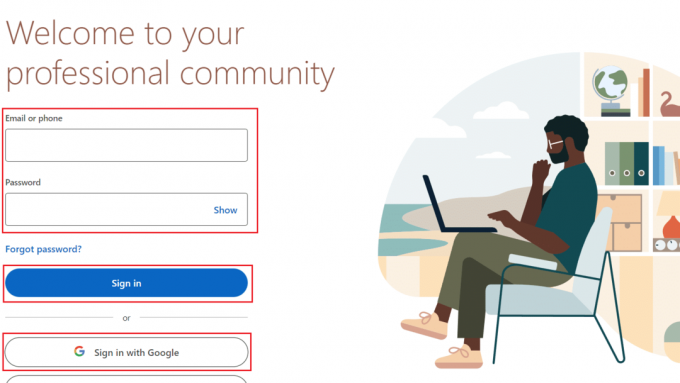
3. Klikkaa Minä -välilehti etusivun yläreunasta, kuten kuvassa.

4. Klikkaa Näytä profiili.

5. Klikkaa Muokkaa julkista profiilia ja URL-osoitetta näytön oikealla puolella.
6. Sammuttaa kytkin Sinunprofiilin julkinen näkyvyys vaihtoehto piilottaa profiilisi.
Huomautus: Voit myös piilottaa tietyt asetukset kytkemällä sen pois päältä piilottaaksesi tiedot julkisesta profiilistasi. Muutokset tallennetaan automaattisesti.

Tapa 2: LinkedIn-sovelluksen kautta
1. Avaa LinkedIn sovellus matkapuhelimeesi.
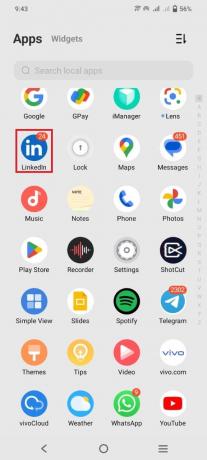
2. Kirjaudu sisään sinun kanssasi LinkedIn-tilin kirjautumistiedot.
3. Napauta omaasi Profiilikuvan kuvake vasemmasta yläkulmasta.

4. Näpäytä asetukset.
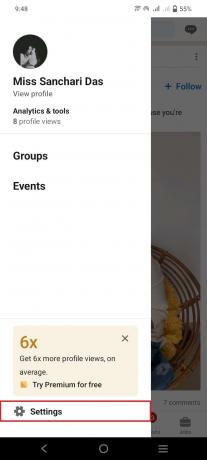
5. Näpäytä Näkyvyys.

6. Näpäytä Muokkaa julkista profiiliasi.

7. Pyyhkäise alas ja sammuttaa kytkin Profiilisi julkinen näkyvyys vaihtoehto.
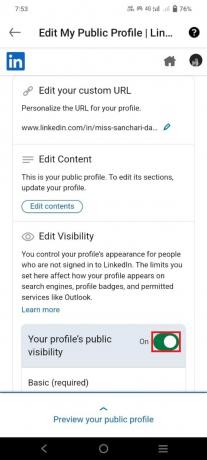
Lue myös: LinkedIn-profiilin tarkasteleminen anonyymisti
Kuinka piilotan LinkedIn-profiilini tilapäisesti?
Voit kytkeä profiilisi näkyvyyden pois päältä piilottaaksesi LinkedIn-profiilisi tilapäisesti. Viittaavat otsikon yläpuolella oppiaksesi tarvittavat vaiheet.
Kuinka voin keskeyttää LinkedIn-tilini?
Sinä pystyt jäädyttää tilisi 24 tunniksi siirtämällä se lepotilaan. Seuraa alla lueteltuja vaiheita saadaksesi käsityksen siitä.
Tapa 1: LinkedIn-verkkosivuston käyttäminen
1. Navigoi kohtaan LinkedIn-sivusto selaimessasi.
2. Sitten, Kirjaudu sisään LinkedIn-tilillesi.
3. Klikkaa Minä välilehti ylhäältä.
4. Napsauta nyt Asetukset ja tietosuoja.

5. Vieritä alas napsauttaaksesi Lepotila tili alla Tilin hallinta osio.
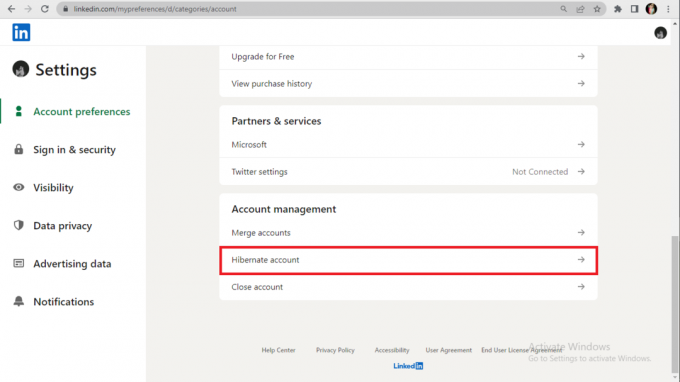
6. Valitse haluttu syy miksi haluat asettaa tilisi horrostilaan ja napsauta Seuraava.

7. Syötä sinun Salasana ja klikkaa Lepotila tili suorittaaksesi prosessin loppuun.

Tapa 2: LinkedIn-sovelluksessa
1. Avaa LinkedIn sovellus ja Kirjaudu sisään tilillesi.
2. Napauta Profiilikuvake > Asetukset vaihtoehto.
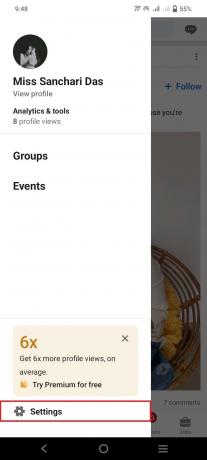
3. Näpäytä Tiliasetukset.
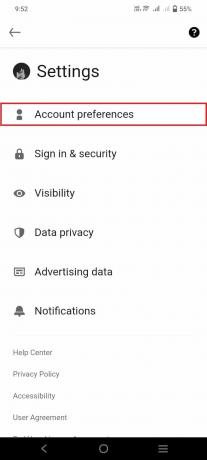
4. Pyyhkäise alas ja napauta Lepotila tili.

5. Valitse haluttu syy saatavilla olevista.
6. Näpäytä Seuraava.

7. Kirjoita omasi Salasana ja napauta Lepotila tili.
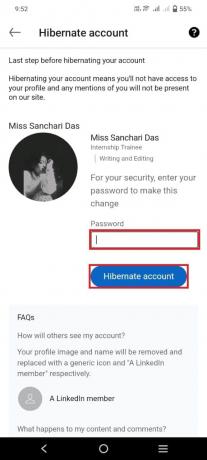
Lue myös: Keskeytetyn PlayStation-tilin poistaminen käytöstä
Kuinka poistaa LinkedIn-tili väliaikaisesti käytöstä?
LinkedIn-tilisi tilapäinen poistaminen käytöstä on sama kuin lepotilassa se. Lue ja seuraa yllä mainitut vaiheet oppiaksesi kuinka tehdä niin.
Kuinka poistaa LinkedIn-tili käytöstä mobiililaitteella?
LinkedInissä deaktivointi on sama kuin tilin horrostila. Voit seurata edellä olevassa otsikossa mainittu menetelmä LinkedIn-tilisi deaktivointi onnistuneesti.
Kuinka LinkedIn Premium poistetaan käytöstä?
Jos kirjaudut sisään suoraan LinkedInin kautta, voit peruuttaa LinkedIn premium -tilauksesi LinkedIn-työpöytäsivustolta tai mobiilisovelluksesta. Lisäksi voit peruuttaa tilauksesi seuraavaan laskutuspäivään asti. Välittömässä tilanteessa voit ottaa yhteyttä LinkedIn-asiakastukeen premium-ominaisuuksien poistamiseksi käytöstä mahdollisimman pian.
Tapa 1: LinkedIn-verkkosivustolta
1. Käytä omaasi LinkedIn Premium -tili ja napsauta Minä välilehti ylhäältä.
2. Klikkaa Premium-ominaisuudet.
3. Napsauta sitten Hallinnoi tilausta.

4. Kun se on uudelleenohjattu osoitteeseen Hallinnoi premium-tiliä sivu, napsauta Peruuta tilaus.
5. Seuraa sen jälkeen näytön kehotteita peruutuksen suorittamiseksi loppuun.
Tapa 2: LinkedIn-sovelluksen käyttäminen
1. Avaa LinkedIn sovellus puhelimessasi.
2. Kirjaudu sisään LinkedIn-tilillesi ja napauta profiilikuvake.
3. Näpäytä Premium-ominaisuudet.
4. Napauta pudotusvalikosta vaihtoehto vieressä Tilauksen tiedot kohdassa Premium-tili ja ominaisuudet.
5. Näpäytä Hallinnoi tilausta. Sinut ohjataan Hallinnoi Premium-tilin asetuksia -sivulle.
6. Näpäytä Peruuta tilaus.
7. Seuraa näytön kehotteita peruutusprosessin suorittamiseksi loppuun.
Kuinka poistaa LinkedIn-tili iPhonesta?
Voit poistaa LinkedIn-tilisi iPhonen kautta noudattamalla alla lueteltuja ohjeita.
1. Käynnistä LinkedIn sovellus iPhonessasi ja Kirjaudu sisään tilillesi.
2. Napauta Profiilikuvake vasemmasta yläkulmasta.
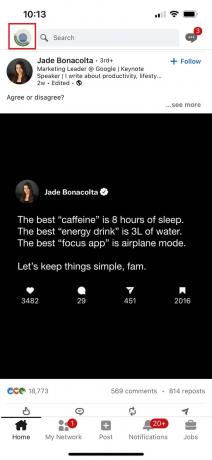
3. Näpäytä asetukset.

4. Pyyhkäise alas ja napauta Ohjekeskus.

5. Näpäytä Sulje tilisi.
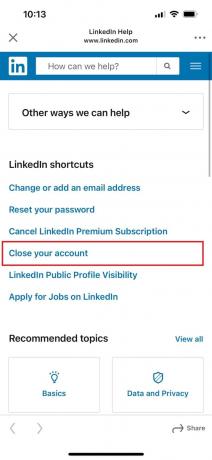
6. Näpäytä Jatkaa.
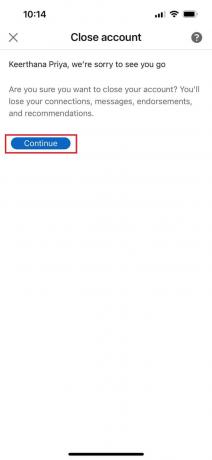
7. Valitse haluttu syy miksi haluat sulkea tilisi LinkedInissä ja napauttaa Seuraava.

8. Tarkenna syytäsi tällaisen toimenpiteen suorittamisesta ja napauta Seuraava.

9. Syötä sinun Salasana tilin sulkemiseen.
10. Merkitse peruuta tilaus -valintaruutu ja napauta Tehty.
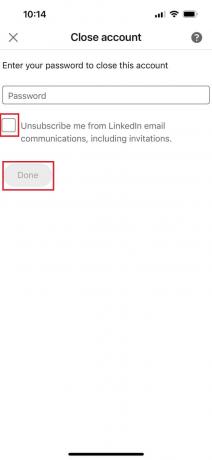
Kun tilisi on suljettu, saat vahvistussähköpostin rekisteröityyn sähköpostiosoitteeseesi.
Lue myös: Kuinka sulkea ja poistaa Microsoft-tilisi
Kuinka poistan LinkedIn-tilini pysyvästi?
Sinun on suljettava LinkedIn-tilisi poistaaksesi sen pysyvästi käytöstä alustasta.
Huomautus: Kun olet premium-jäsen, voit silti päättää olla sulkematta ilmaista perustiliäsi säilyttääksesi yhteytesi ja profiilitietosi.
Tapa 1: LinkedIn-verkkosivustolta
1. Mene luoksesi LinkedIn-tili selaimessa ja napsauta Minä välilehti > Asetukset ja tietosuoja.

2. alkaen Tilin hallinta osio, napsauta Sulje tili, kuten alla.

3. Valitse syy sulkeaksesi tilisi.
4. Klikkaa Seuraava.

5. Klikkaa Jatkaa.

6. Syötä sinun Salasana ja klikkaa Tehty suorittaaksesi prosessin loppuun.
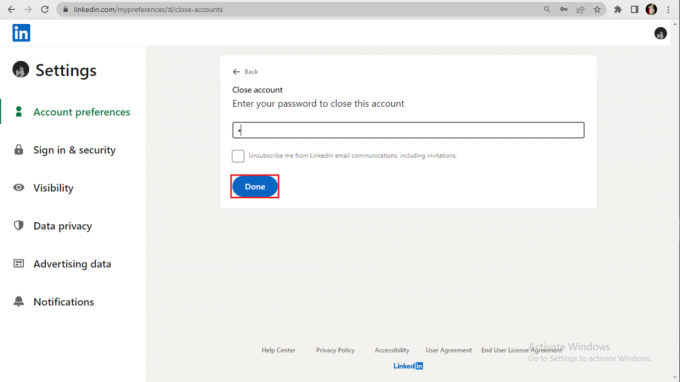
Tapa 2: LinkedIn-sovelluksen käyttäminen
1. alkaen LinkedIn sovellus, napauta profiilikuvake > Asetukset vaihtoehto.
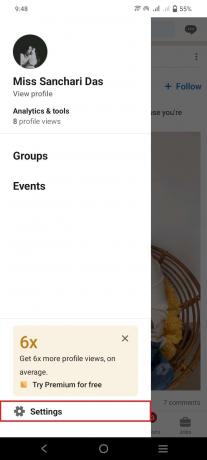
2. Näpäytä Tiliasetukset.

3. Pyyhkäise alas valikon alareunaan ja napauta Sulje tili.
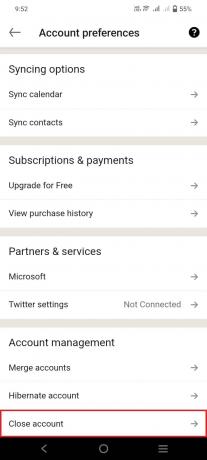
4. Näpäytä Jatkaa jatkaaksesi tilisi sulkemista.

5. Valitse syy ja napauta Seuraava.

6. Syötä sinun tilin salasana.
7. Lopuksi napauta Tehty lopettaaksesi sulkemisprosessin.

Kuinka voin poistaa tai poistaa käytöstä LinkedIn-tilini?
Tilin poistaminen ja deaktivointi ei ole sama asia.
- Sinä pystyt deaktivoida LinkedIn-tilillesi lepotilassa se on rajoitettu 24 tuntiin.
- Sinun on pakko poistaa tilillesi sulkeminen LinkedIn-tilisi. Tämä poistaa LinkedIn-tilisi pysyvästi itse alustalta.
Sinun tulee lukea ja seurata vastaavassa otsikossa mainitut menetelmättässä artikkelissa halutun prosessin saavuttamiseksi.
Suositeltava:
- 23 peliä, kuten Mario Kart PC: lle
- Kuinka peruuttaa odottava kutsu Klubitalossa
- LinkedIn-yhteysrajan ohittaminen
- LinkedIn-työpöytäsivuston tarkasteleminen Android-/iOS-laitteellasi
Näin ollen LinkedIn-tilisi poistaminen on kertaluonteinen ratkaisu kaikkiin tiliisi liittyviin ongelmiisi. Muussa tapauksessa voit myös oppia tilisi lepotilan asettamisen vaiheet ja päivittää tai parantaa profiiliasi. Toivomme, että tästä oppaasta oli apua poista LinkedIn-tili. Jos sinulla on kysyttävää tai ehdotuksia, voit jättää ne alla olevaan kommenttiosaan.
Pete on TechCultin vanhempi kirjailija. Pete rakastaa kaikkea teknologiaa ja on myös sydämestään innokas tee-se-itse-mies. Hänellä on vuosikymmenen kokemus ohjeiden, ominaisuuksien ja teknologiaoppaiden kirjoittamisesta Internetiin.



